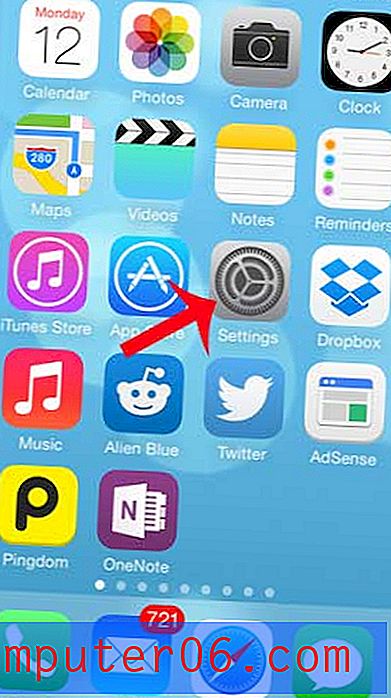Ontwerp een vintage typografische huwelijksuitnodiging
Vandaag gaan we een stap terug doen van internet om aan een ouderwets printontwerpproject te beginnen. Trouwuitnodigingen zijn een belangrijk doelwit geworden voor ontwerpexperimenten van eigen bodem, dus we gaan erin duiken en kijken wat we kunnen bedenken.
We gebruiken een grote focus op typografie in combinatie met enkele eenvoudige pictogrammen om het eindproduct een verfijnde vintage uitstraling te geven. We doen ook alles met slechts twee steunkleuren.
Eindproduct: neem een kijkje of download hetDocumentinstellingen
Het eerste dat we moeten doen, is een document opzetten. Ik ga Adobe Illustrator gebruiken voor dit project, maar het proces lijkt sterk op InDesign, dus je zou het prima moeten kunnen volgen als je dat liever doet.
Voor het documentformaat, laten we gaan met een basis van vijf bij zeven met een achtste inch-afloop helemaal rond. We gebruiken een effen witte achtergrond, dus de afloop is niet al te cruciaal, maar het is een goede gewoonte om er altijd voor te zorgen dat je er een instelt.

Nog een ding dat ik graag doe, is een live gebiedsgids maken die dient als een visuele basisweergave van hoe dichtbij een kunstwerk of type de rand van het document mag bereiken. Met printontwerp wilt u onhandige randomsluitende elementen vermijden en moet u voldoende ademruimte rond de rand hebben.
Om dit te doen, pak je het gereedschap Rechthoek en klik je eenmaal op je lege canvas. Dit zou een vak moeten weergeven waarmee u de afmetingen van uw vorm kunt invoeren, typ 4, 75 inch in voor de breedte en 6, 75 inch voor de hoogte.
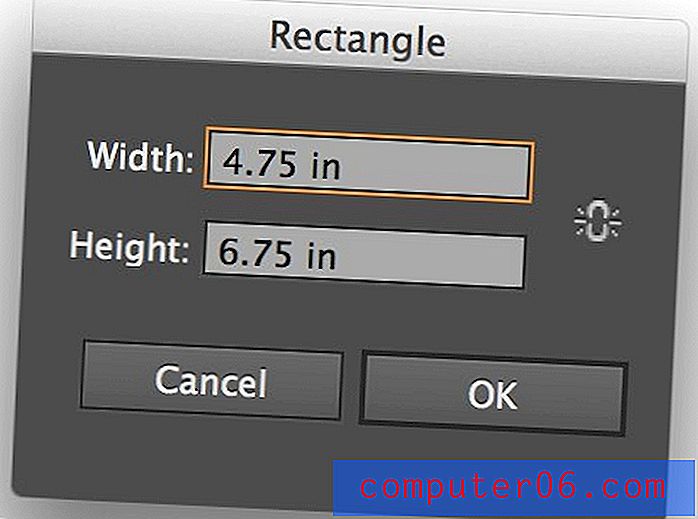
Zodra u de grote rechthoek op de pagina heeft, centreert u deze met de uitlijningstools bovenaan uw document. Zorg ervoor dat "Uitlijnen op tekengebied" is geselecteerd en lijn het vak vervolgens verticaal en horizontaal uit met het midden.
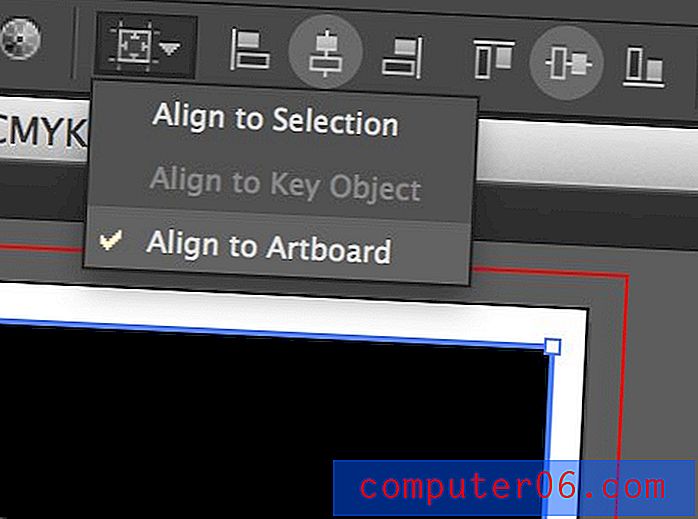
Nu willen we van deze doos een gids maken. Om dit te doen, kunt u op Command-5 drukken of naar Beeld> Gidsen> Gidsen maken .
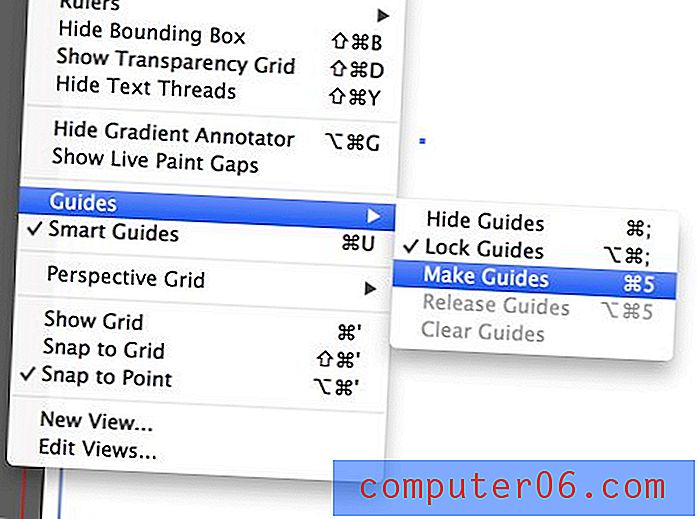
De randen van uw document zouden er nu ongeveer zo uit moeten zien als de onderstaande afbeelding. Standaard zijn uw gidsen ingesteld op een ononderbroken lijn, maar ik wil dit graag veranderen in een stippellijn in de voorkeuren van Illustrator. Ik wil er ook graag voor zorgen dat de gidsen zijn vergrendeld met Command-Option-Puntkomma .

Datumstempel
Terwijl ik iets ontwerp, denk ik graag na over welke informatie het belangrijkste zal zijn. Het valt me op dat voor een huwelijksuitnodiging de datum een stukje informatie is dat kijkers meteen willen weten. Wanneer ze de uitnodiging aan hun koelkast hangen en er later naar verwijzen, is dit waarschijnlijk de informatie waarnaar ze op zoek zijn.
"Hoewel je technisch gezien gratis Lost Type-lettertypen kunt krijgen, is het een goed idee om een tip achter te laten om je waardering te tonen aan de ontwerper. 'Daarom willen we dit mooi en prominent maken, dus we beginnen hier. Maar voordat we beginnen, hebben we een lettertype nodig. Ik heb iets sterks en aantrekkelijks nodig dat ik tijdens het ontwerp kan gebruiken, aangezien het bijna volledig uit type zal bestaan.
Omdat we voor een vintage look gaan, denk ik dat Duke van Lost Type de perfecte keuze is. Merk op dat hoewel je technisch gezien gratis Lost Type-lettertypen kunt krijgen, het een goed idee is om een fooi te geven om je waardering aan de ontwerper te tonen.
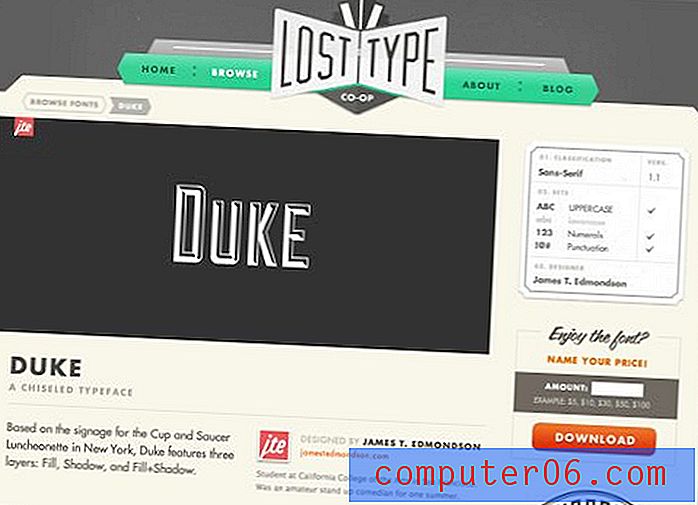
Nadat je het lettertype hebt gedownload en geïnstalleerd, typ je je datum in mooie, grote letters, zoals in het onderstaande voorbeeld. Merk op dat ik de "vul" -variant van het lettertype gebruik.
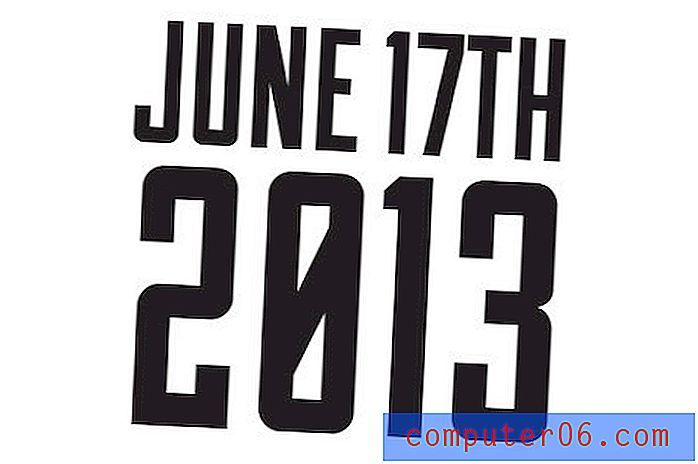
Ik wil dat dit nog meer in het oog springt dan het nu is, er zal veel type op de pagina staan en dit moet op de een of andere manier opvallen. Om dit te bereiken, laten we het op een zwarte doos omkeren.
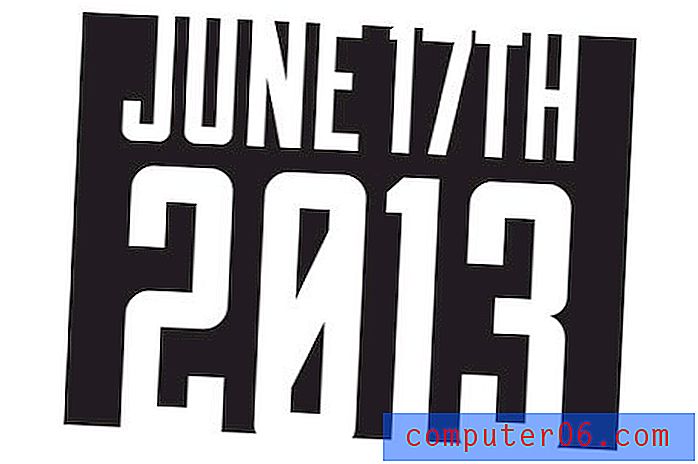
Merk op hoe het type zich eigenlijk uitstrekt buiten de grenzen van de doos, dit is een belangrijk stuk van de esthetiek, dus zorg ervoor dat je het herhaalt. Ter referentie is de doos ongeveer 2 x 1, 5 inch.
Kop
Nu is het tijd om een kop te halen. De techniek die we hiervoor gebruiken, lijkt erg op wat we voor de date hebben gedaan. Typ de woorden uit zoals in het onderstaande voorbeeld, waarbij het onderste woord dezelfde hoeveelheid horizontale ruimte inneemt als de bovenste regel.
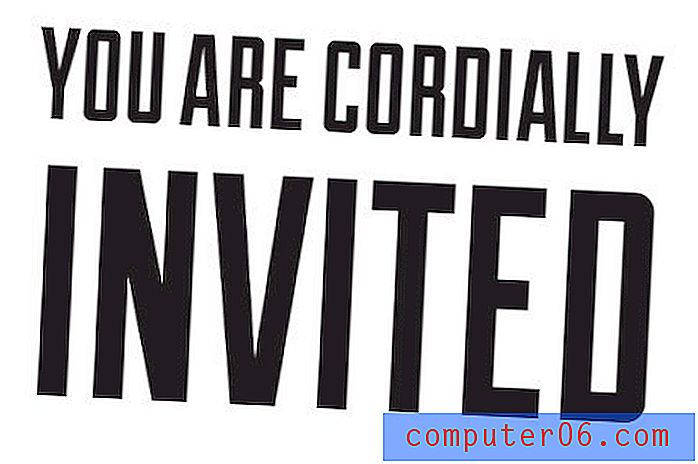
Laten we een dikke onderstreping toevoegen om hier een beetje visuele interesse toe te voegen. Trek een lijn onder de tekst en geef deze een lijn van vier punten.
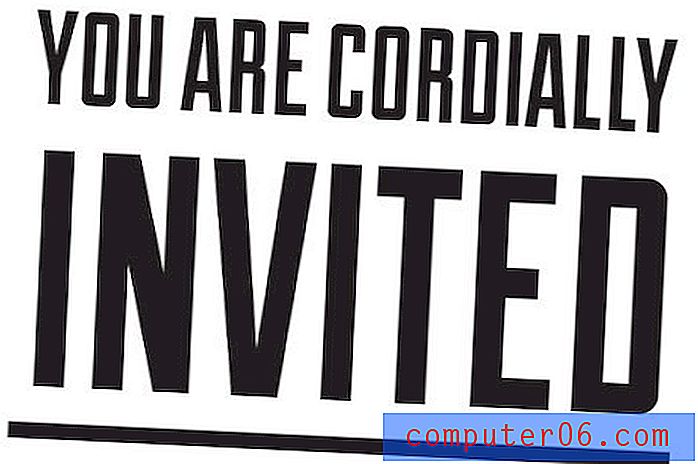
Dat is leuk, maar het is nog steeds een beetje duidelijk. Laten we het opfrissen met een tweede slag. Gooi er nog een op de bodem en stel de lijn in op één punt.
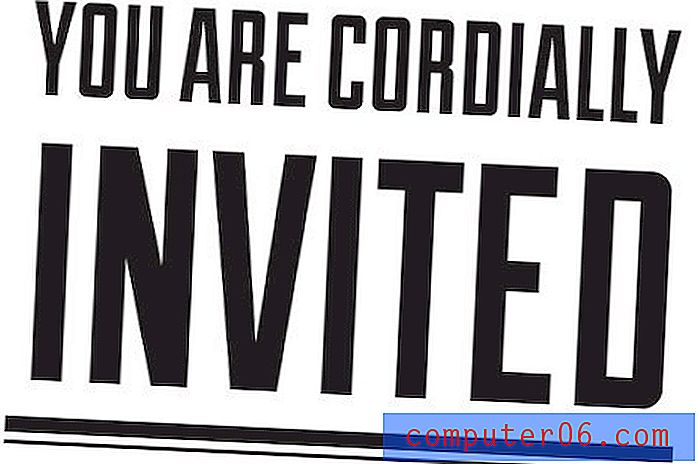
Sla dat op de bovenkant van het document naast de datumstempel. De bovenkant van uw document zou er als volgt uit moeten zien:
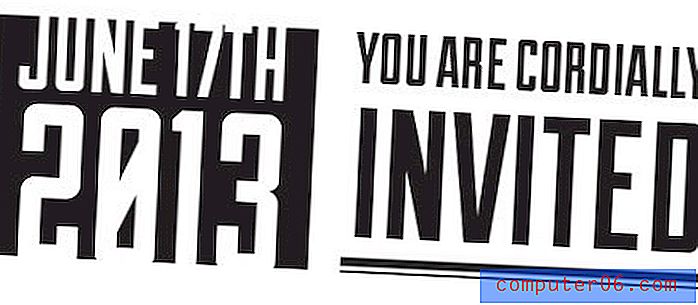
Kleur
Nu we een paar elementen op de pagina hebben, wil ik beginnen na te denken over kleur. We zouden het hele ding in zwart-wit kunnen ontwerpen en er kleur aan toevoegen, maar ik ben veel te afgeleid voor een dergelijke discipline, dus laten we doorgaan en het nu doen.
Slechts twee kleuren?
Onthoud altijd dat de printwereld drastisch anders is dan de webwereld. Een van de dingen waar u bij afdruktaken heel goed over na moet denken, is kleur en hoe dit verband houdt met de kosten.
"Dit is een grote beslissing omdat we onze ontwerpmogelijkheden ernstig beperken."Wordt het een standaard vierkleuren CMYK-print? Of misschien wilt u wat geld besparen en voor een enkele kleur kiezen. Zullen we het verschil verdelen en een tweekleurige afdruk maken? Dit is een grote beslissing omdat we onze ontwerpmogelijkheden ernstig beperken. Vooruit gaan met een tweekleurige print betekent dat we alleen in ons ontwerp twee kleuren en twee kleuren kunnen hebben. Niks anders!
In deze gevallen gaan we meestal over op steunkleuren (). Om deze in Illustrator te openen, klikt u op het kleine vervolgkeuzemenu in het deelvenster Stalen en gaat u naar Open Swatch Library> Color Books> PANTONE + Solid Coated .

Dit zou een groot raster van PANTONE-steunkleuren moeten opleveren. Schakel over naar een lijstweergave en zoek naar PANTONE 299 C en PANTONE 7554 C. Dit zijn de twee kleuren die we in ons ontwerp zullen gebruiken. Pas deze als volgt toe op onze bestaande elementen:

Opmerking: steunkleuren zijn alleen relevant als u het artikel laat afdrukken bij een commerciële drukkerij die is ingesteld voor een dergelijk proces. Uw thuiskantoor inkjetprinter is niet goed voor dit type ontwerp, gebruik in plaats daarvan CMYK.
Valsspelen met tweekleurig ontwerp
Ziet er tot nu toe goed uit, maar ik wil de dingen een beetje interessanter maken. Er is nog steeds niet zoveel variatie als ik zou willen. Om dit op te lossen hebben we een derde kleur nodig. We kunnen dit echter niet doen omdat we een tweekleurenprint gebruiken! Of kunnen we?
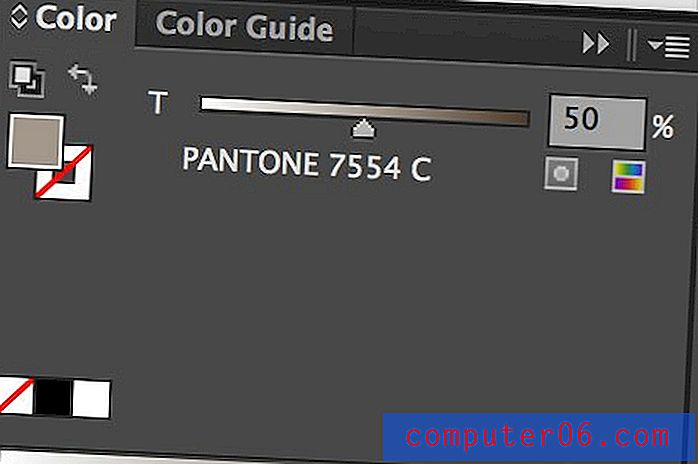
Zoals u in de bovenstaande opname kunt zien, hebben steunkleuren een speciale kleurenschuif waarmee u kunt wijzigen hoe de inkt wordt aangebracht. Door de percentages te variëren, kunnen we het uiterlijk van de kleur wijzigen zonder dat er een andere kleur in de pers moet worden geladen. Best wel gaaf!
Laten we, met dit in gedachten, onze twee brokken elementen opnieuw doen. Wijzig de regel "U bent hartelijk" in 50% en laat "uitgenodigd" op 100% staan.

Paragraaf uitnodigen
Als we verder gaan, is het tijd om een alinea in te gooien die de ontvanger van de uitnodiging begroet met wat details over wat er gebeurt.
Om dit te doen, plaatst u een alinea met een uitgelijnde uitlijning en vult u deze met de gewenste tekst. Het exemplaar van de huwelijksuitnodiging is meestal formeel, maar voel je vrij om luchtig te zijn, het is jouw ontwerp!
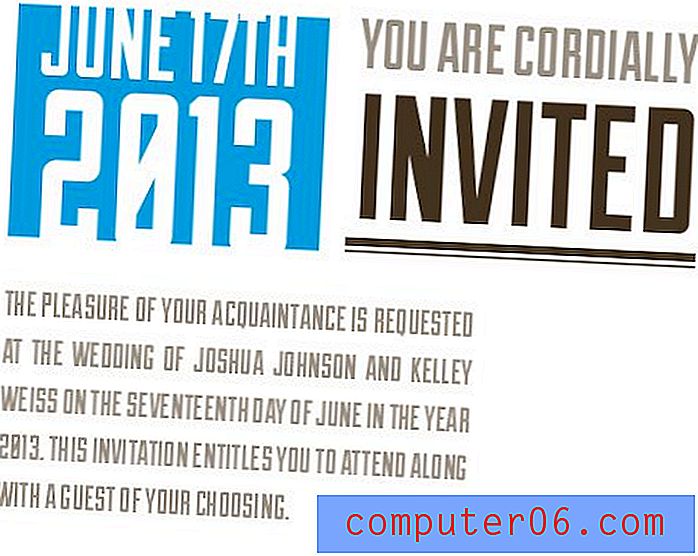
Aangezien we de keuze hebben gemaakt om te gaan met een geheel hoofdletterloos schreefloos lettertype, moeten we er rekening mee houden dat leesbaarheid een probleem zal worden. Alle letters zien er hetzelfde uit en het is gemakkelijk om je plaats te verliezen. Om dit te helpen, laten we belangrijke delen van het bericht markeren met een kleurverschuiving.
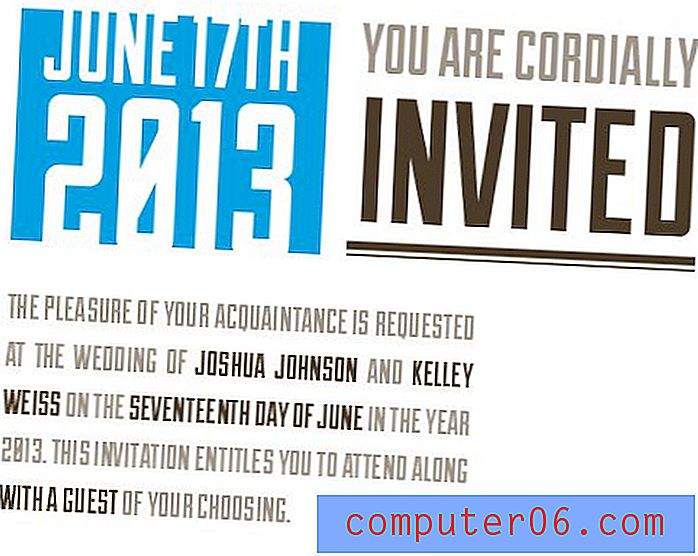
Nu valt de belangrijkste informatie (namen, datum en gastoptie) op en kan deze gemakkelijk worden gevonden zonder hoofdpijn-inducerend browsen.
Ring icoon
Al deze tekst begint een beetje eentonig te worden. Laten we het opsplitsen met een mooie grote afbeelding. Een foto zou de esthetiek die we hebben verpesten en zou een beetje lastig zijn om op te splitsen in twee kleuren, dus laten we in plaats daarvan een eenvoudig pictogram gebruiken. Het past perfect bij onze stijl.
Mijn eerste stop voor eenvoudige pictogrammen voor ontwerpprojecten is The Noun Project, dat is geladen met volledig gratis pictogrammen voor bijna alles wat je maar wilt. Het beste deel: u hoeft geen enorme pictogrammensets te downloaden, zoek gewoon het gewenste pictogram en download het individuele SVG-bestand.
Na wat browsen vond ik het onderstaande ringpictogram, wat perfect is voor onze uitnodiging.
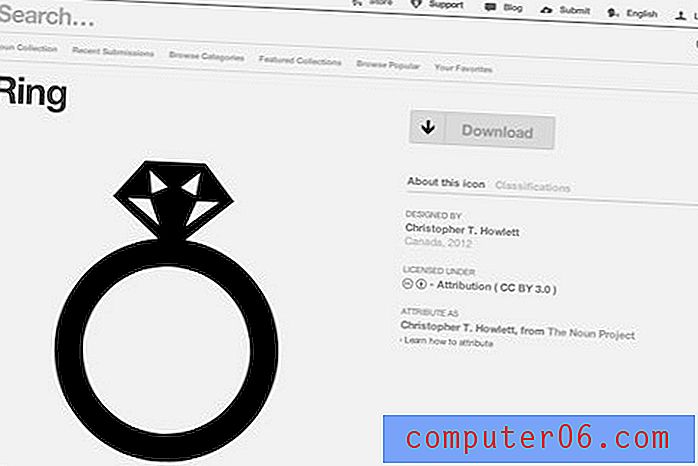
Laten we dit naast de alinea plaatsen (Illustrator verwerkt prima SVG-bestanden). Gebruik de PANTONE 299 C-kleur voor de ring en schaal deze op zodat deze mooi in de ruimte past.
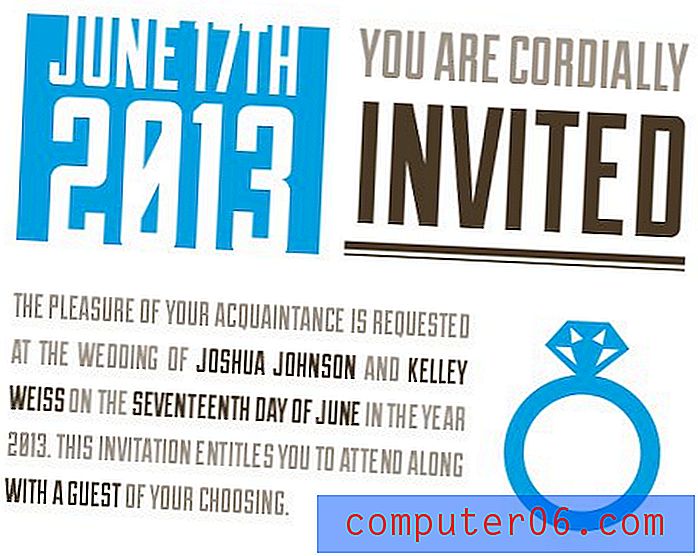
Bruid & bruidegom
Tot nu toe hebben we veel nadruk gelegd op het evenement en niet genoeg op de daadwerkelijke mensen. We willen een mooi groot stuk tekst dat de twee gelukkige tortelduifjes benadrukt. Dit zorgt ervoor dat je, zodra je naar de uitnodiging kijkt, kunt zien wie er gaat trouwen.
Met behulp van de ontwerpstijl en processen die we al hebben vastgesteld, kan dit vrij snel gaan. Ik begin met het typen van de namen en centreer ze, en flankeer die kop met twee andere afbeeldingen.

Aan de rechterkant plaatsen we een bruidspaarpictogram (aangezien we het hier hebben over de bruid en bruidegom) en aan de linkerkant maken we een aangepaste afbeelding met de tweetaktmethode die we hebben geïmplementeerd op de scheidslijnen en een hartpictogram.
We gooien dit allemaal onder het artwork dat we eerder hebben ontwikkeld. Vanuit praktisch oogpunt is dit een goede kans om uw gasten aan te moedigen voor RSVP, dus ik heb hier ook een paragraaf over geschreven.
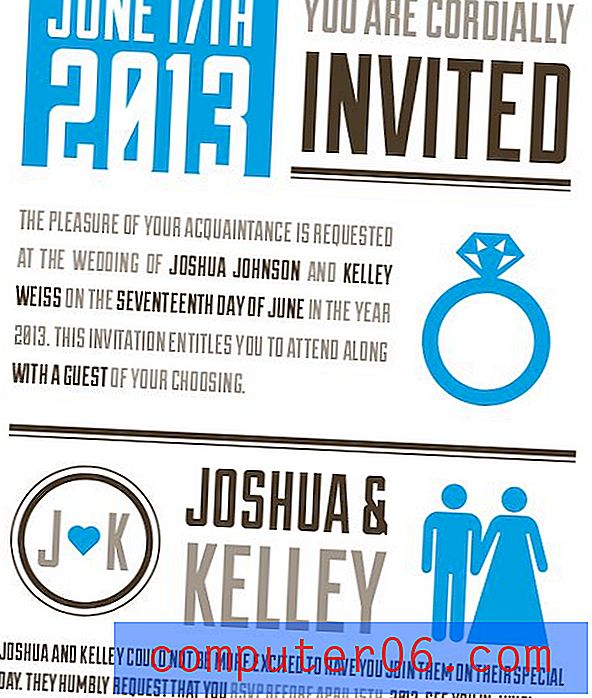
Wanneer en waar?
We zijn bijna klaar met deze uitnodiging, maar er is een ongelooflijk belangrijk stuk informatie dat we hebben weggelaten: wanneer en waar is de ceremonie?
"De onderkant van de pagina is in feite primair vastgoed voor belangrijke informatie."Het lijkt misschien vreemd om deze essentiële informatie voor het laatst achter te laten, maar de onderkant van de pagina is eigenlijk eersteklas onroerend goed voor belangrijke informatie. Je ogen kijken bijna altijd naar de boven- of onderkant van de pagina voor belangrijke gegevens.
Om dit in verband te brengen met de datum, die bovenaan de pagina staat, gebruiken we een van onze sterkste ontwerptools: herhaling. Neem de omgekeerde stijl van de datum bovenaan de pagina en pas deze hier ook toe:
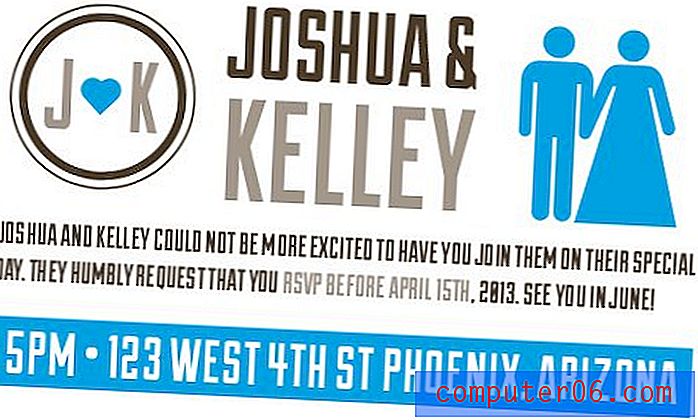
Dit is een zeer opzettelijke stap die de boven- en onderkant van de uitnodiging visueel verbindt door middel van vergelijkbare visuele aanwijzingen. Het zijn de enige plaatsen op de pagina die deze omgekeerde stijl gebruiken, dus je krijgt de indruk dat ze op de een of andere manier gerelateerd zijn, zelfs als je het niet bewust beseft.
Download het!
Om af te ronden, gaat u gewoon door en zorgt u ervoor dat uw uitlijningen er goed uitzien. Het is gemakkelijk om slordig te worden terwijl u wijzigingen aanbrengt, maar u wilt dat het eindproduct perfect is. Als je te lui bent om er zelf een te bouwen, maak je geen zorgen, je kunt de mijne hebben!
Voltooide .ai- en .eps-bestanden: klik hier om te downloaden.
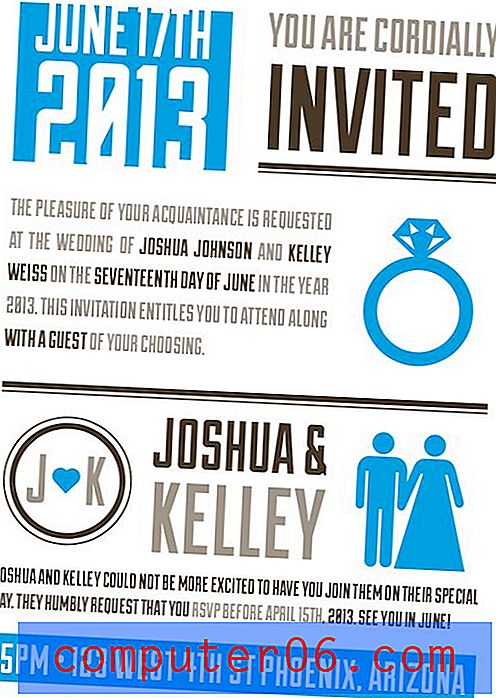
Gevolgtrekking
Vandaag hebben we Adobe Illustrator gebruikt om een vintage typografische huwelijksuitnodiging te maken met twee steunkleuren. Het eindresultaat is behoorlijk stijlvol en een geweldige manier om een bruiloft voor jou of een vriend aan te kondigen. Laat hieronder een reactie achter en laat ons weten wat je ervan vindt!
Als je op zoek bent naar meer inspiratie voor huwelijksuitnodigingen, bekijk dan onze collectie van 50 voorbeelden van prachtig ontworpen huwelijksuitnodigingen.